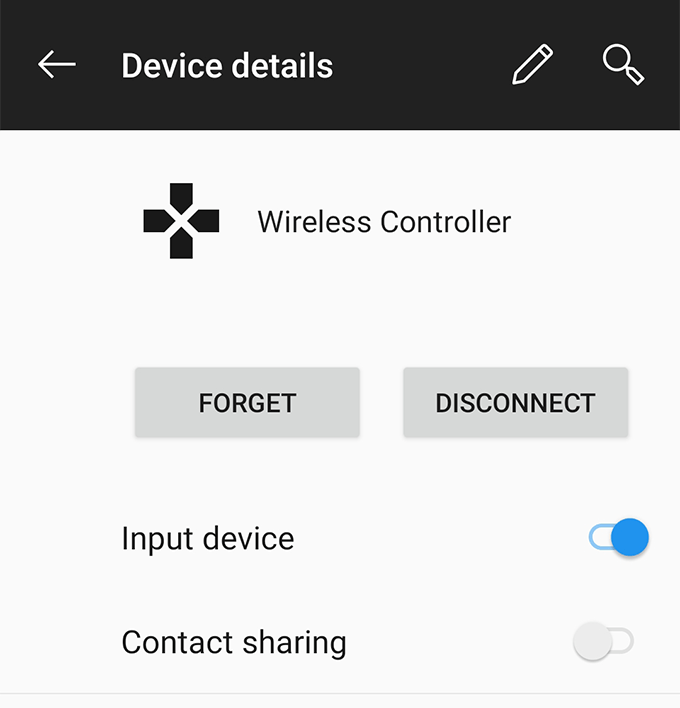大多数情况下硬核玩家将优先使用PC或游戏机 可以玩游戏,但请不要忘记,最近的Android和iOS设备还具有超级游戏功能。有一个原因为什么最近有很多仅用于PC的游戏和仅用于游戏机的游戏进入了Google Play商店和Apple App Store。
如果您既喜欢在两个游戏机上玩游戏,又可以同时使用您的手机,您会很高兴知道PS4控制器现在可以用于在移动设备上玩游戏 了。这样一来,您无需学习新的控件布局,就可以更轻松地在手机上玩自己喜欢的游戏,并且可以使用控制器的默认布局。

由于PS4控制器使用蓝牙连接到PS4控制台,因此您可以使用此无线功能(蓝牙)来将控制器连接到移动设备。以下指南涵盖了从连接控制器到重新映射游戏控件再到最终断开控制器并将其重新连接回控制台的所有内容。
将PS4控制器与Android设备配合使用
Pairinga PS4控制器与Android设备非常简单。它所要做的就是按下控制器上的两个按钮,在Android设备上启用一个选项,然后您就可以使用PS4控制器玩Android游戏了。
它不仅可以让您玩游戏,而且您可以还可以使用控制器在Android界面中浏览。但是,控制按钮并不能始终按照您想要的方式工作,但是您也已经对此进行了修复。
让我们首先了解一下如何将两个设备相互连接:


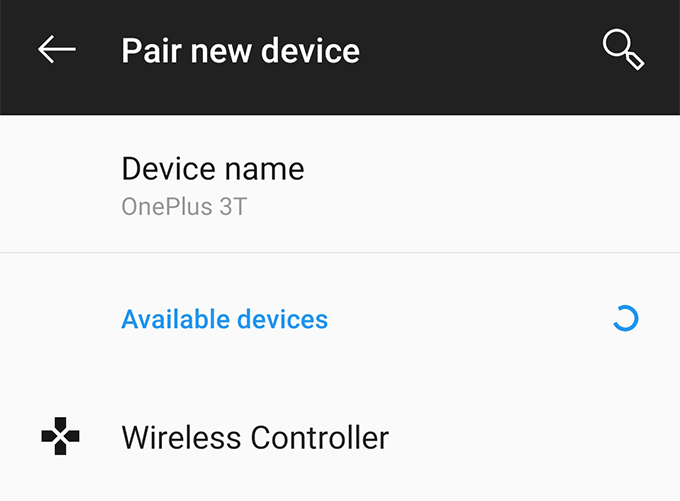
您可以按控制器上的导航按钮来浏览Android设备上的选项。我在访问“设置”应用中的各种选项 上玩了一段时间,它像个魅力。
将PS4控制器连接到iPhone / iPad
在iPhone或iPad上使用Pairinga PS4控制器就像在Android设备上一样简单。但是,有一个要求您的iOS设备必须满足。
您的iPhone和iPad必须运行最新的iOS 13,设备才能连接到PS4控制器。如果您未运行此版本的iOS,则该进入设置>常规>软件更新,然后将设备更新为可用的最新版本。
iOS版本已更新,您已准备好将设备与PS4控制器配对。同时按住Share和PS按钮,您的控制器将开始闪烁。转到设备上的设置>蓝牙,然后点击控制器以连接到它。
当您连接成功后,控制器上的指示灯将停止闪烁。您现在可以使用PS4控制器玩游戏并在iOS设备上浏览。
解决控制器的滞后问题
有时您的Android设备与控制器之间的连接可能会增加打断了。如果它经常发生并且给您带来不便,则可以通过在设备上安装应用程序来解决此问题。
Google Play商店中有一个名为蓝牙自动连接 的应用程序,您可以通过该应用程序修复设备上许多与蓝牙有关的问题。它具有一个名为Continuous Connect(连续连接)的选项,该选项可确保您的设备始终连接到控制器(或与此相关的任何其他蓝牙设备)。
此处显示了使用该应用来保持两个设备相互连接:
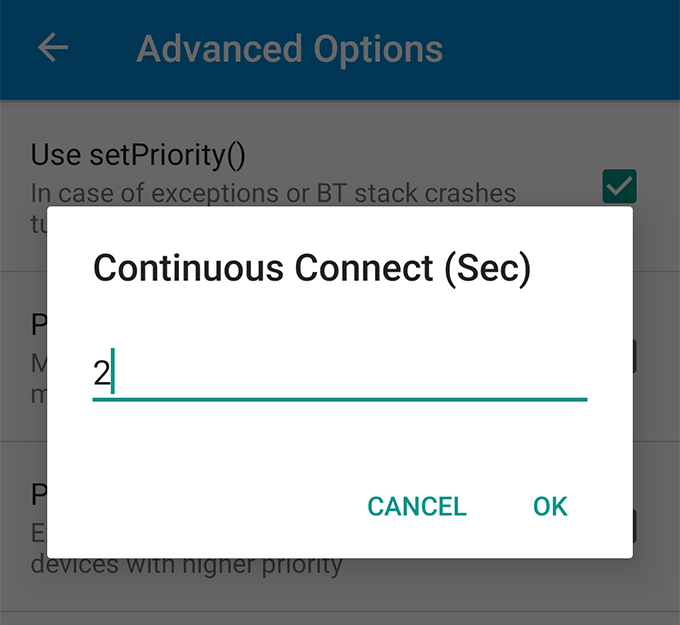
该应用将确保您的设备始终保持连接状态。如果当前的数字不适用于您,则可以更改该选项中的数字。
重新映射游戏控件以使用PS4控制器
如果您已经开始玩游戏在您的Android设备上使用PS4控制器进行游戏时,您会注意到某些游戏控制选项并未真正针对您的外部控制器进行优化。这是因为许多游戏尚未获得外部控制器的支持。
但是,您可以使用应用程序进行更改。输入章鱼 ,这是一个密钥重新映射器应用程序,可让您更改哪个密钥在设备上起作用。使用此应用,您可以自定义您的游戏控件 使其适合您的PS4控制器的控件。

只需在设备上下载并安装该应用,然后将游戏添加到列表中,然后开始自定义控件即可。
断开控制器与设备的连接
使用PS4控制器在设备上玩完游戏后,您可能需要断开控制器并将其配对回控制台。